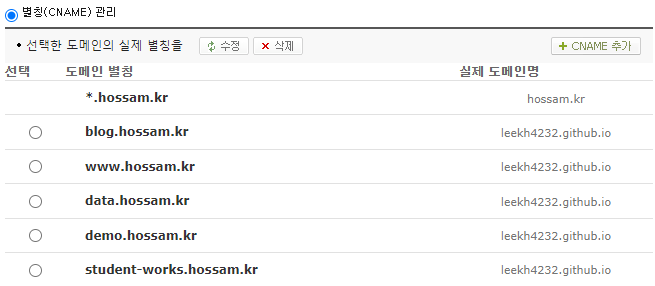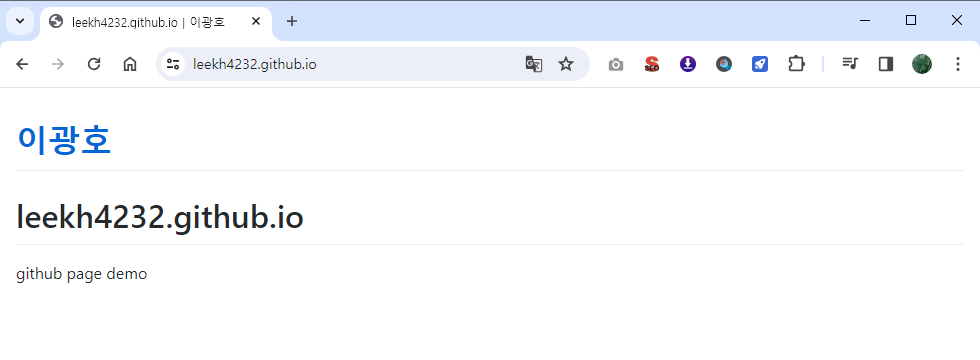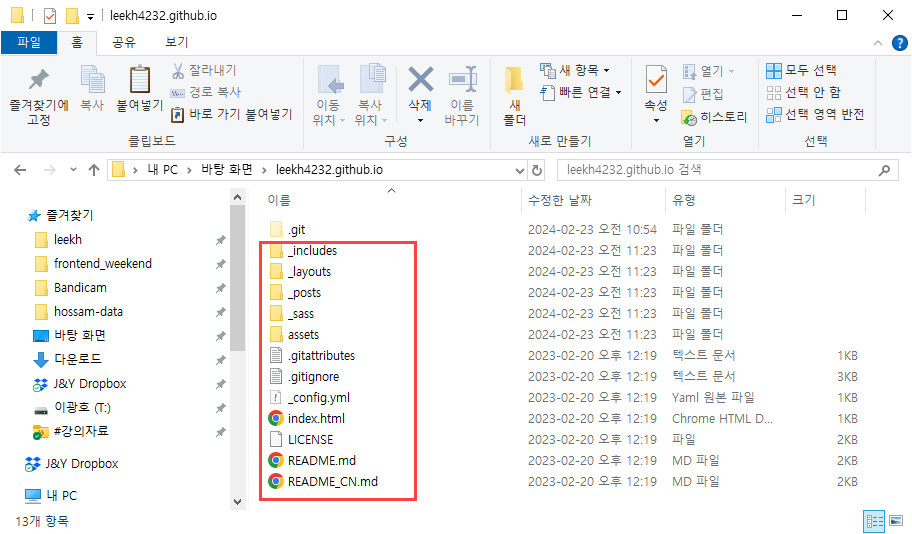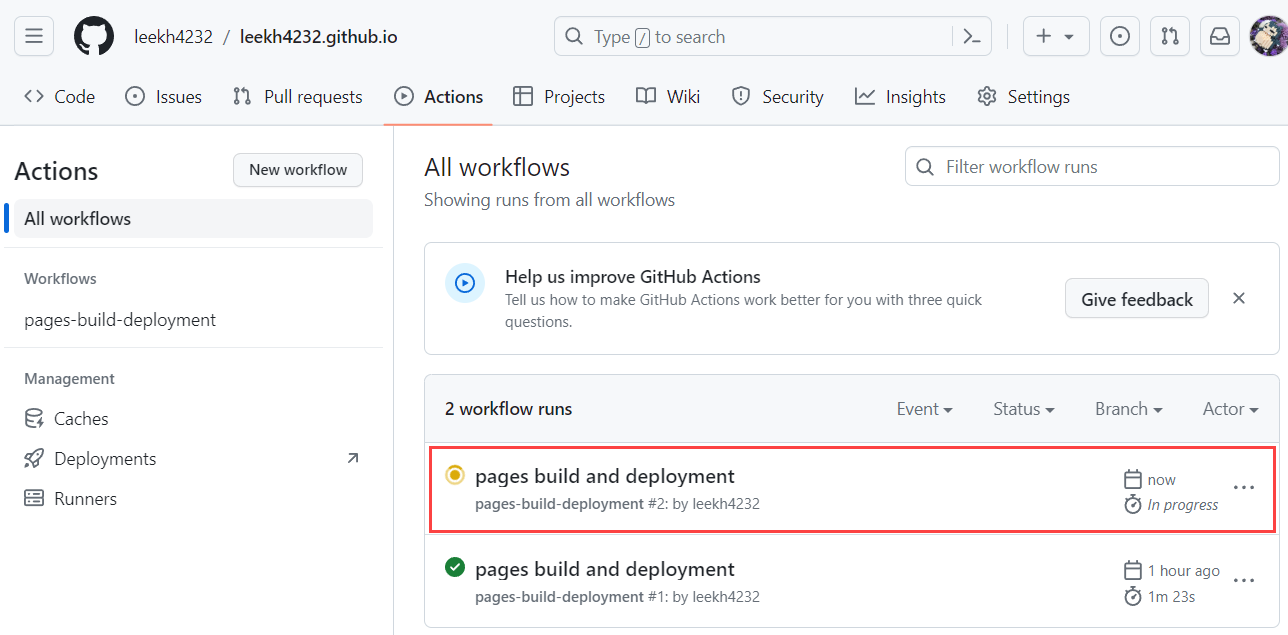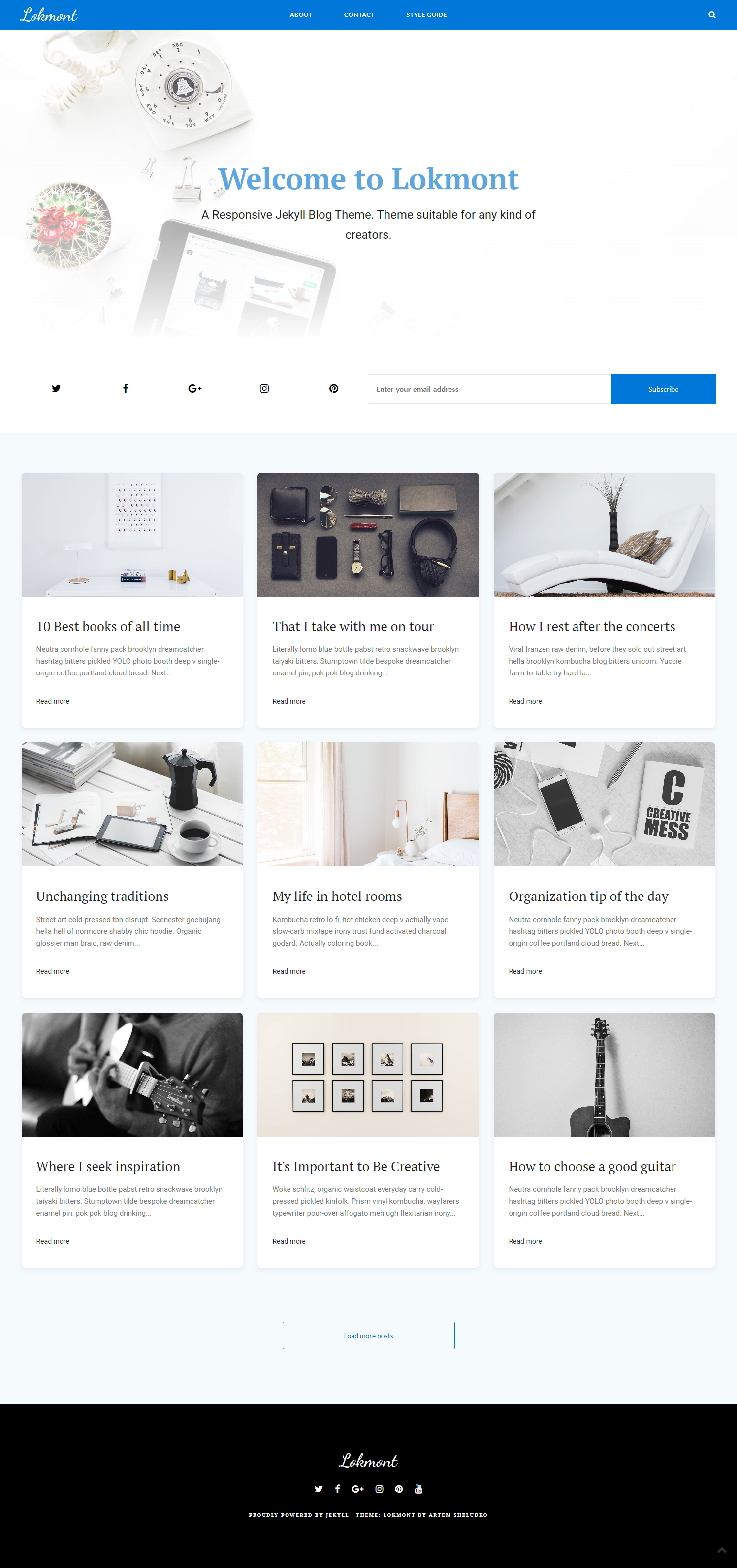GitHub Pages 블로그 완전 가이드 (2025년)
개발자를 위한 GitHub Pages 기반 블로그 구축 완전 가이드입니다. Jekyll 테마 선택부터 GitHub Actions를 통한 자동 배포, 커스텀 도메인 설정, SEO 최적화까지 다룹니다. 2025년 최신 Jekyll 4.3과 GitHub Actions 워크플로우를 포함하여 전문적인 개발자 블로그를 구축하는 방법을 제시합니다.
개요: 왜 GitHub Pages를 선택해야 할까?
개발자에게 블로그는 단순한 일기가 아닙니다. 기술 학습 과정의 기록이자, 문제 해결 능력을 보여주는 포트폴리오이며, 개발 커뮤니티와의 소통 창구입니다.
2025년 블로그 플랫폼 비교
| 플랫폼 | 자유도 | 개발자 친화성 | 비용 | 포트폴리오 가치 |
|---|---|---|---|---|
| GitHub Pages | ⭐⭐⭐⭐⭐ | ⭐⭐⭐⭐⭐ | 무료 | ⭐⭐⭐⭐⭐ |
| Velog | ⭐⭐ | ⭐⭐⭐⭐ | 무료 | ⭐⭐⭐ |
| Tistory | ⭐⭐⭐ | ⭐⭐ | 무료 | ⭐⭐ |
| Medium | ⭐ | ⭐⭐⭐ | 유료 | ⭐⭐⭐ |
| 개인 서버 | ⭐⭐⭐⭐⭐ | ⭐⭐⭐⭐⭐ | 유료 | ⭐⭐⭐⭐ |
GitHub Pages의 장점
graph TD
A[GitHub Pages] --> B[완전 무료]
A --> C[버전 관리]
A --> D[Jekyll 지원]
A --> E[커스텀 도메인]
A --> F[GitHub Actions]
D --> D1[정적 사이트 생성]
D --> D2[마크다운 작성]
D --> D3[테마 생태계]
F --> F1[자동 배포]
F --> F2[CI/CD 통합]
F --> F3[워크플로우 자동화]
#01. GitHub Pages 저장소 설정
1. 저장소 생성 및 네이밍 규칙
개인 사이트 저장소 (권장)
1
2
3
저장소명: username.github.io
URL: https://username.github.io
제한사항: 계정당 1개, Public 필수 (무료 계정)
프로젝트 사이트 저장소
1
2
3
저장소명: 임의의 이름 (예: my-blog)
URL: https://username.github.io/my-blog
제한사항: 무제한, Private 가능 (Pro 계정)
2. 저장소 초기 설정
기본 파일 구조
1
2
3
4
5
6
7
8
9
10
username.github.io/
├── _config.yml # Jekyll 설정
├── _posts/ # 블로그 포스트
├── _layouts/ # 페이지 레이아웃
├── _includes/ # 재사용 컴포넌트
├── _sass/ # SCSS 스타일
├── assets/ # 이미지, CSS, JS
├── Gemfile # Ruby 의존성
├── .gitignore # Git 무시 파일
└── index.md # 메인 페이지
권장 .gitignore 설정
# Jekyll
_site/
.sass-cache/
.jekyll-cache/
.jekyll-metadata
# Ruby
.bundle/
vendor/
# OS
.DS_Store
Thumbs.db
# IDE
.vscode/
.idea/
# 로그 및 임시 파일
*.log
*.tmp
3. GitHub Pages 활성화
자동 설정 (username.github.io)
- 저장소명이
username.github.io인 경우 자동으로 Pages 활성화 - main 브랜치의 루트 디렉토리가 기본 소스
수동 설정 (프로젝트 사이트)
- Settings > Pages 이동
- Source 설정
Deploy from a branch선택 (기본)- 또는
GitHub Actions선택 (고급, 권장)
- Branch 선택
main브랜치 선택/root디렉토리 선택
- Save 클릭
GitHub Actions를 사용한 고급 배포 (2025년 권장)
.github/workflows/pages.yml 파일 생성:
1
2
3
4
5
6
7
8
9
10
11
12
13
14
15
16
17
18
19
20
21
22
23
24
25
26
27
28
29
30
31
32
33
34
35
36
37
38
39
40
41
42
43
44
45
46
47
48
49
50
51
name: Deploy Jekyll site to Pages
on:
push:
branches: ["main"]
workflow_dispatch:
permissions:
contents: read
pages: write
id-token: write
concurrency:
group: "pages"
cancel-in-progress: false
jobs:
build:
runs-on: ubuntu-latest
steps:
- name: Checkout
uses: actions/checkout@v4
- name: Setup Ruby
uses: ruby/setup-ruby@v1
with:
ruby-version: '3.2'
bundler-cache: true
- name: Setup Pages
id: pages
uses: actions/configure-pages@v4
- name: Build with Jekyll
run: bundle exec jekyll build --baseurl "$"
env:
JEKYLL_ENV: production
- name: Upload artifact
uses: actions/upload-pages-artifact@v2
deploy:
environment:
name: github-pages
url: $
runs-on: ubuntu-latest
needs: build
steps:
- name: Deploy to GitHub Pages
id: deployment
uses: actions/deploy-pages@v3
#02. Jekyll 테마 선택 및 설정
1. 인기 Jekyll 테마 (2025년 추천)
| 테마 | 특징 | 적합한 용도 | GitHub Stars |
|---|---|---|---|
| Chirpy | 다크모드, 검색, 카테고리 | 기술 블로그 | 7k+ |
| Minimal Mistakes | 반응형, 다양한 레이아웃 | 포트폴리오 | 12k+ |
| Beautiful Jekyll | 깔끔한 디자인, 쉬운 설정 | 개인 블로그 | 5k+ |
| Hyde | 미니멀, 사이드바 | 문서 사이트 | 3k+ |
| Jasper2 | Medium 스타일 | 매거진형 | 1k+ |
2. Chirpy 테마 설치 (권장)
Fork 방식 설치
1
2
3
4
5
6
7
8
9
10
11
# 1. Chirpy Starter 저장소 fork
https://github.com/cotes2020/chirpy-starter
# 2. 저장소명을 username.github.io로 변경
# 3. 로컬 클론
git clone https://github.com/username/username.github.io.git
cd username.github.io
# 4. 의존성 설치
bundle install
RubyGems 방식 설치
1
2
3
4
5
6
7
8
9
10
11
12
# 1. 새 Jekyll 사이트 생성
jekyll new my-blog
cd my-blog
# 2. Gemfile에 Chirpy 테마 추가
echo 'gem "jekyll-theme-chirpy"' >> Gemfile
# 3. 테마 설치
bundle install
# 4. 테마 파일 복사
bundle exec jekyll new . --force --skip-bundle
아래는 cafe24에서 서비스를 받고 있는 제 개인 도메인에 대한 github page 설정 내용 입니다.
[3] 중간 결과 확인
여기까지 설정이 완료되었다면 https://자신의github아이디.github.io 주소로 접속하여 결과를 확인해 봅니다.
README.md파일이나 index.html파일이 존재한다면 해당 파일이 대문으로 표시될 겁니다.
여기서는 저장소 생성시에 설정해 둔 기본 README.md 파일이 노출되는 것을 확인했습니다.
#02. Jekyll Theme 적용하기
복잡한 내용는 생략하고 간단히 요약하면 github-page에 push된 markdown 파일을 미리 정의해둔 웹 사이트 레이아웃과 결합하여 웹 페이지로 변환해주는 환경입니다.
[1] github-page 저장소 clone 받기
생성해 둔 저장소를 자신의 컴퓨터에 클론 받습니다.
여기서는 기본적인 github 명령은 사용할 수 있다고 전제하고 포스팅합니다.
1
$ git clone git@github.com:자신의github아이디/자신의github아이디.github.io
[2] Jekyll Theme 적용
(1) 원하는 테마 찾기
http://jekyllthemes.org/ 사이트에서 무료 테마를 내려받을 수 있습니다.
그 외에 https://jekyllthemes.io/에서도 테마를 내려받을 수 있는데, 이 곳은 무료 테마와 유료 테마가 함께 있으므로 잘 살펴보고 원하는 테마를 선택하면 됩니다.
(2) 테마 적용하기
내려받은 테마를 클론 받은 저장소 폴더 안에 덮어 씌웁니다.
(3) 테마 기본 설정
사이트에 노출될 제목이라던가 설명글, 대표 주소 등의 값은 _config.yml 파일에 명시되어 있습니다. 이 파일을 잘 확인하고 자신의 환경에 맞게 수정해야 합니다.
수정 항목은 테마마다 다를 수 있으니 잘 읽어본 후에 설정해야 합니다.
1
2
3
4
5
6
7
8
9
10
11
## Site settings
title: 호쎔 블로그
description: 안녕하세요. 테스트 블로그 입니다.
baseurl: "" ## the subpath of your site, e.g. /blog
url: "https://leekh4232.github.io/"
## Banner Section
hero: 112.jpg
hero-title: Welcome to Lokmont
... 생략 ...
#03. 컨텐츠 작성하기
(1) 포스팅 작성하기
_posts 폴더에 보면 샘플 글들이 몇 개 포함되어 있습니다.
파일이름 형식을 잘 확인하여 자신의 글을 마크다운으로 작성합니다.
마크다운 상단에는 아래와 같이 게시글의 기본 제목, 작성일, 대표 이미지 등을 설정하는 부분이 있습니다.
타이틀 이미지의 위치는 대부분의 테마가 /images 폴더 안에 위치합니다.
다만 테마마다 정확한 위치는 다를 수 있으니 어느 폴더에 타이틀 이미지들이 포함되어 있는지 각자 확인이 필요합니다.
해당 폴더 안에 원하는 이미지를 넣고 파일이름을 지정하면 됩니다.
1
2
3
4
5
6
7
---
layout: post
title: About the benefits of water
date: 2017-10-09 17:33:28 +0300
img: 19.jpg
tags: Rest
---
포스팅에 이미지를 포함할 경우 아래와 같이 마크다운 형식으로 포함할 수 있습니다.
1

이미지 경로의 경우 /부터 시작하는 절대경로 형식입니다.
예를 들어 폴더 안에 images/posts/123.png 이미지라면 아래와 같이 지정할 수 있습니다.
1

(2) 정적 페이지 작성하기
블로그 테마마다 자기소개, 연락처 안내 등 몇몇 정적 페이지들을 포함하는 경우가 있습니다.
정적 컨텐츠는 _pages 폴더 안에 위치하는 경우가 대부분 입니다.
이 폴더 안에 markdown 파일이 있다면 자신에게 맞게 내용을 수정합니다.
(3) UI 설정하기
_layouts 폴더 안에는 블로그의 메인 UI를 구성하는 HTML 파일들이 있으며, _includes 폴더 안에는 레이아웃 안에서 각 영역을 담당하는 컴포넌트들에 대한 HTML 파일이 포함되어 있습니다.
또한 이 파일들에 대한 디자인은 css폴더에 포함되어 있지만 대부분의 경우 _sass폴더에서 작성된 스타일 코드가 전처리기에 의해 css로 변환되는 형태 입니다.
이 항목들을 수정하기 위해서는 HTML, CSS, Javascript에 대한 배경지식이 필요하므로 해당 내용이 익숙하지 않은 경우 이 내용은 넘어가시길 바랍니다.
#04. github에 push하기
글을 작성하거나 그 밖의 컨텐츠를 수정했다면 github에 저장소를 push합니다.
Github 사이트에서 저장소의 Actions 페이지로 접근하면 아래와 같이 방금 push한 항목에 대한 전처리가 진행되는 것을 확인할 수 있습니다.
발행이 완료되면 초록색 체크 항목으로 아이콘이 변경됩니다.
그 후에 브라우저로 결과를 확인하면 됩니다.
#05. 다음 단계는?
포스팅을 작성하고 github에 push하고 결과를 확인하는 과정을 반복하면 github에서 변환되는 시간이 매우 길게 느껴져서 불편합니다.
그래서 자신의 컴퓨터에서 Jekyll이 직접적으로 작동할 수 있도록 로컬 환경을 구성하고 글을 작성하는 동안은 내 컴퓨터에서 바로 확인한 후 최종적으로 완료되었을 경우에만 github에 push하는 것이 여러모로 편리합니다.
다음 포스팅에서 이 내용을 다루어 보겠습니다.